电脑与投影仪连接是在演示、教学等场合必不可少的操作,但对于一些新手来说,这并不是一件容易的事情。本文将为你详细介绍电脑与投影仪的连接方式,让你轻松掌握。
连接所需工具
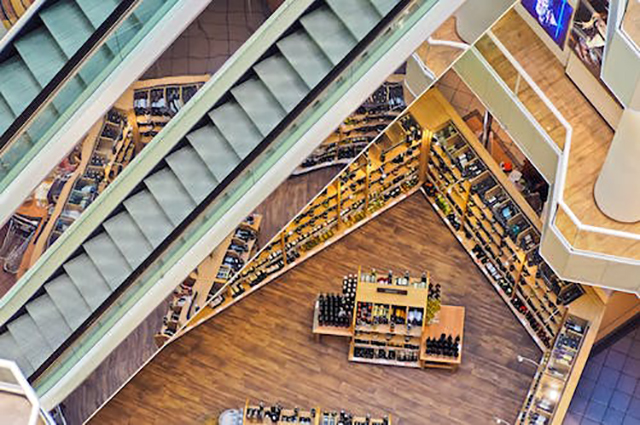
首先,我们需要准备以下工具:
- 电脑
- 投影仪
- VGA线或HDMI线(要根据投影仪和电脑的接口来选择)
- 音频线(如果你想投影出音频)
连接方法

接下来,我们就要根据不同的接口来进行连接:
VGA连接方式
- 将电脑和投影仪的电源线分别插入插座,并打开电源。
- 将VGA线的一端插入投影仪的VGA输入端口。
- 将VGA线的另一端插入电脑的VGA输出端口。
- 如果想要播放音频,可以将音频线的一端插入投影仪的音频输入端口,将另一端插入电脑的音频输出端口。
- 按下投影仪的开关,等待启动并选中VGA信号源,即可将电脑屏幕投射到投影仪上。
HDMI连接方式
- 将电脑和投影仪的电源线分别插入插座,并打开电源。
- 将HDMI线的一端插入投影仪的HDMI输入端口。
- 将HDMI线的另一端插入电脑的HDMI输出端口。
- 如果想要播放音频,可以将音频线的一端插入投影仪的音频输入端口,将另一端插入电脑的音频输出端口。
- 按下投影仪的开关,等待启动并选中HDMI信号源,即可将电脑屏幕投射到投影仪上。
注意事项

在连接电脑和投影仪时,还需要注意以下几点:
- 连接前确保电脑和投影仪都处于关机状态。
- 选用正确的连接线。
- 不要将投影仪的信号线插错,并确保插入牢固。
- 投影前调整好投影仪的焦距和清晰度。
- 在断开连接前,先关闭投影仪和电脑。










